Bir tablet evde video nasıl yeniden başlatılır. Bir sd karttan bir tablete özel üretici yazılımı nasıl yüklenir.
Değerler android sistemleri çok sayıda uygulamanın kullanılabilirliği ve bunların güvenilirliğidir. Zamanla tabletinize yeni özellikler eklemeniz veya mevcut olanları güncellemeniz gerekebilir. Android tablet nasıl yanıp söner? Firmware nedir? Bu, gadget'ınız için ayarların ve programların bir listesidir.
İşletim sistemi başlangıçta fabrikada kurulur. Bu tür bir ürün yazılımı, her zaman kullanıcının ihtiyaçlarını karşılamaz. Tableti kendiniz nasıl yakarsınız? Bugün birçok kullanıcı bu soruyu soruyor.
Bir Android tablet neden ve nasıl yanıp söner?
Amaç şunlar olabilir:
- İşlevselliğin genişletilmesi - ek yazılımların yüklenmesi, sistemdeki kullanıcı haklarının ayarlanması vb.
- Cihazın arızalarının giderilmesi.
- Gereksiz uygulamaları kaldırmak.
- Sahibinin verilerinin gizliliğini sağlamak.
Yabancı bir çevrimiçi mağazadan bir gadget satın alırken, tablet Rusça'yı desteklemeyebilir. Bu sorun yalnızca gerekli güncellemeyi yükleyerek çözülür.
Üretici yazılımı, aygıtın performansını artıracak değiştirilmiş sürücüler içerebilir. Çok sayıda aygıt yazılımı nedeniyle, kullanıcılar masaüstü ve menüler için farklı temalar seçebilir, görsel efektleri ve eklentileri özelleştirebilir, bilgi görüntüleme parametrelerini özelleştirebilir (örneğin: ekran yönü).
Madalyonun iyi ve kötü tarafları

Donanım yazılımının güncellenmesi performansı artırabilir, yeni programlar yükleyebilir, sistem çökmelerini düzeltebilir, sınırlamalardan kurtulabilir veya sistemi "yenileyebilir". Ancak Android'i yeniden yüklerken sorunlar ortaya çıkarsa, sistemi tamamen "bozabilir" ve daha fazla indirme imkansız hale gelir. O zaman acilen en yakın uzman servis merkezine gitmeniz gerekir. Doğru ürün yazılımını seçmediyseniz, bellenimdeki sürücüler ile cihazınız arasında bir çelişki varsa veya kendiniz yanlış bir şey yaptıysanız böyle bir sorun ortaya çıkabilir.
Değiştirilmiş sürücülerin kullanılması, aygıtın erken yıpranmasına ve tablet donanımının arızalanmasına neden olabilir. Bundan sonra yeni bir cihaz satın almak daha ucuz olacaktır. Ayrıca, doğrulanmamış yazarların ürün yazılımları, çalışmanızı önemli ölçüde yavaşlatabilecek veya sizi gözetleyebilecek virüsler içerebilir. Bu nedenle, bir Android tabletin nasıl flaşlanacağını merak ederken, ürün yazılımının güvenilirliğine dikkat edin.
Bir Android tableti kendiniz nasıl flaş edebilirsiniz
Öncelikle, talimatları dikkatlice incelemelisiniz. ek bilgi bir Android tablet nasıl flaş edilir. Yeniden kurulumla ilgili her türlü hata ve zorluk hakkındaki bilgileri dikkatlice inceleyin! Ayrıca FAT32'de formatlanmış bir microSD'ye ve ROM Yöneticisi yardımcı programına ihtiyacınız olacak.

Başlamak için kullanıcının kök haklarına sahip olması gerekir, bunlar aygıt yazılımı yazılımını yüklemelidir. Ele geçirmek kök haklarıGingerBreak, Z4Root, Universal Androot veya bunların benzerlerini kullanabilirsiniz. Hakların atanması, "Kök cihaz" öğesi seçilerek gerçekleştirilir.
Yukarıdakilerin hepsinden sonra, ROM Yöneticisi programını kurmanız gerekir. Tam sürüm, işi olabildiğince otomatikleştirir. Ücretsiz sürümü kurarken, çalışan bir ürün yazılımı arayışı tamamen omuzlarınıza düşer. Ardından ana menüden ClockworkMod'u seçin - bu yeni bir önyükleyici olacaktır. "Mevcut ROM'u kaydet" öğesini seçerek de bir yedek kopya oluşturmalısınız. Ardından, yeni aygıt yazılımını microSD'ye aktarıyoruz ve cihazımıza kuruyoruz. Sonraki adım, ROM Yöneticisini başlatmak ve "ROM'u SD Karttan Kur" öğesini seçmektir. Güncelleme gitti, çoğu durumda yarım saate kadar sürer.
Android logosu bir ünlem işaretiyle görünüyorsa, sistem kurtarma işlemine ihtiyacınız vardır. Üzerine tıklayarak (simge), kurtarma sistemi menüsüne gidin, içindeki "SD Karttan ZIP Yükle" seçeneğine tıklayın, "İmza doğrulamasını değiştir" seçeneğine tıklayarak kripto imza kontrolünü kapatın, ardından "SD Karttan ZIP seçin. SD kart üzerindeki güncelleme dosyasının yolunu belirterek. ...
Yedekleme aynı program kullanılarak "Yedekler" seçilerek yapılabilir. Listeden önceden kaydedilmiş bir sürümü seçin ve geri yükleyin. Artık tableti kendiniz nasıl yakacağınızı biliyorsunuz.
Peki bellenim nedir? Bu konsept ile ana kontrol programını kastediyoruz mobil cihazve herhangi biri - tablet, akıllı telefon, elektronik oynatıcı ve sıradan cep telefonu... Ana kontrol programı veya aygıt yazılımı bir analogdan başka bir şey değildir işletim sistemi bilgisayar. Yani, cihaza yüklenen diğer tüm yazılımlar, bellenim temelinde çalışır.
Firmware farklı olabilir - hem çok basit, yalnızca birkaç işlevi yerine getirir hem de tam teşekküllü işletim sistemlerini temsil eden oldukça karmaşık. Android, bu tür karmaşık yazılımlardan biridir.
Android işletim sisteminin tablete ilk kurulumu fabrikada yapılır, ardından cihaz satışa çıkar ve bir süre sonra sahibine geçer. Öyle ki, satın alma sırasında, işletim sisteminin sürümü güncel değil. Bu nedenle, sahibi tablette Android'i nasıl güncelleyeceğini bilmelidir.
Üretici yazılımını neden değiştirmelisiniz?
Ürün yazılımını değiştirme ihtiyacı, yalnızca yeni bir sürümün yüklenmesi amacıyla değil, aynı zamanda birkaç başka nedenle de ortaya çıkabilir, örneğin:
- Sistemin işlevselliğini genişletmek için - istenen uygulamaları kurma yeteneğini elde etmek için bazı kısıtlamaları kaldırın, örneğin gerekli sayıda programın aynı anda başlatılması, kullanıcı ayrıcalıklarının artırılması vb.
- Android'i bir tablete yeniden yüklemek, sistem arızaya başladığında da gereklidir, "aksaklık" - tek kelimeyle, olması gerektiği gibi çalışmaz.
- Bazı özelliklerden kurtularak gizliliği ve güvenliği artırmak. Google sisteminin kullanıcılarını gözetleme unsurlarını küçümsemediği bilindiğinden, sahibinin bilgisi olmadan cihazın GPS koordinatlarını, telefon numarasını, IMEI'sini ve diğer kullanıcı verilerini doğrudan sunucularına gönderebilir.
- Donanım yazılımını değiştirmek ayrıca kaldırmayı da mümkün kılar önceden yüklenmiş uygulamalarkullanıcı tarafından gerekli değildir.
- Tablet yabancı bir çevrimiçi mağazadan veya yurtdışından satın alınmışsa, sistemde Rusça yerel ayarı bulunmayabilir. Bu durumda, Android'i bir tablete nasıl yeniden yükleyeceğinizi düşünmeniz yeterlidir. Bu soruna başka bir çözüm olmadığı için.
- Bazı resmi olmayan yazılımlar, değiştirilmiş sürücüler içerdikleri için aygıt donanımından "daha fazla kaynak sıkıştırabilir".
- Ve son olarak, bir dizi resmi olmayan ürün yazılımı, sistemin tasarımını geniş bir yelpazede değiştirme, örneğin yazı tipleri, görsel efektler ve diğer süslemeler ekleme fırsatları açar. Tasarım sevenler elbette bu tür fırsatları takdir ediyor.
Üretici yazılımını değiştirmenin artıları ve eksileri
Yukarıdaki hedeflere dayanarak, ürün yazılımını güncellemenin aşağıdaki avantajları ayırt edilebilir: bu, her şeyden önce, kısıtlamalardan kurtulmak, yeni işlevsellik, çökmelerle ilgili sorunları çözmek veya basitçe sistemin daha yeni bir sürümünü kurmaktır. Ancak, yanlış ürün yazılımı sürümünü seçerseniz veya yanlış yüklerseniz Android'i bir tablete yeniden yüklemek kötü bir şekilde sona erebilir. Bu durumda, tableti tamamen öldürebilir, yani önyüklenemez hale getirebilirsiniz (tamamen olmasa da - bu tedavi edilir, ancak hizmette ve para için).
Resmi olmayan ürün yazılımı yüklemenin bir başka tehlikesi, ekipmanın anormal bir modda çalışmasını sağlayacak olan değiştirilmiş sürücülerdir. Evet, bir süre için tabletin artan hızının veya müziğin soğuk sesinin keyfini çıkaracaksınız, ancak bu genellikle donanımın erken yıpranmasına ve yıpranmasına neden olur, bu da onarımlar veya yeni bir cihaz satın almak için para harcayacağınız anlamına gelir.
Ek olarak, bilinmeyen biri tarafından değiştirilmiş bir ürün yazılımı yükleyerek, onunla birlikte entegre kötü amaçlı yazılım da yükleyebilirsiniz. Örneğin, kullanıcıyı gözetleyen ve kişisel verileri çalan çeşitli Truva atları. Kısacası, bir tablette Android'i nasıl yeniden başlatacağınızı düşünürken, sizin için ne olabileceğini düşünün.
Bir Android tableti kendiniz nasıl yeniden oluşturabilirsiniz
Yine de, karar verirseniz, önce Android'i tablete nasıl yerleştireceğinizle ilgili talimatları incelemeli ve ayrıca cihaz modelinize uygun ürün yazılımı sürümünü stoklamalısınız. Ek olarak, her ihtimale karşı FAT32'de formatlanmış bir microSD karta ve indirmeniz gereken bir veya iki programa ihtiyacınız olacak. Google Oyun... Öyleyse başlayalım.
Adım adım talimat:
- Öncelikle kök (süper kullanıcı) ayrıcalıklarına sahip olmanız gerekir. Bu, tableti flaş edeceğimiz ROM Manager uygulamasını kurmak için yapılır. Kök ayrıcalıklarının elde edilmesi, GingerBreak, Z4Root, Universal Androot ve diğerleri gibi çeşitli programlar tarafından, çoğunlukla tek bir tıklamayla "Kök cihaz" seçeneği seçilerek gerçekleştirilebilir.
- Köklendikten sonra, ROM Yöneticisini hemen indirip yüklemeniz gerekecek - bu, android aygıt yazılımı kullanacağımız tablet. ROM Manager'ın ücretli ve ücretsiz sürümleri vardır. Ücretli (Premium) sürüm, yeni aygıt yazılımı sürümlerini gereksiz adımlar olmadan doğrudan programın kendisinden indirmenize ve yüklemenize olanak tanır. Bu nedenle, Android'i bir tablette nasıl güncelleyeceğiniz konusunda fazla düşünmenize gerek yok. Ücretsiz sürümü yüklediyseniz, aygıt yazılımını kendiniz aramanız gerekecektir.
- ROM Yöneticisini kurduktan sonra, ana menüsüne gidin ve ClockworkMod'u kurun - yeni önyükleyiciyi içerir. Ayrıca, her ihtimale karşı, sistemin yedek bir kopyasını kaydedin - "Geçerli ROM'u Kaydet" seçeneği.
- Android'i tabletinize yeniden yüklemeden önce, yeni aygıt yazılımını microSD kartınıza aktarın ve tabletinize kurun. Daha sonra, tableti tamamen şarj edin, şarj cihazı dışındaki tüm bağlı cihazların bağlantısını kesin, ROM Yöneticisini başlatın ve ana menüden "ROM'u SD Karttan Kur" seçeneğini seçin. Bu, aygıt yazılımı güncelleme sürecini başlatacaktır. Ortalama olarak 15 - 30 dakika sürer. Güncellenmiş bir sisteme sahip bir aygıtın ilk açılışı aynı süreyi alabilir, ancak onu hızlandırmaya çalışmamalısınız.
- Yükledikten hemen sonra ekranda ünlem işaretli bir Android simgesi görürseniz, bir sistem geri yüklemesi yapmanız gerekecektir. Ünlem işaretine tıklamak sizi kurtarma ortamına götürecektir. Gördüğünüz menüden "ZIP'i SD Karttan Yükle" komutunu seçmeniz gerekecek. Ardından, "İmza doğrulamasını değiştir" komutuyla ürün yazılımının kripto imzasının doğrulanmasını devre dışı bırakın. Bundan sonra, "SD Karttan ZIP Seç" seçeneğini seçin ve SD kart üzerindeki ürün yazılımı dosyasının yolunu belirtin. Sorun çözülecek ve tablet yeni sistemle başarılı bir şekilde önyüklenebilecektir.
- Yeni üretici yazılımı herhangi bir şeye uymuyorsa, her zaman eskisini geri verebilirsiniz. Android'i kaydedilmiş bir kopyadan tablete nasıl geri yükleyebilirim? Çok basit! Bunu yapmak için, ROM Yöneticisini yeniden kurun ve ana menüsünden "Yedekler" seçeneğini seçin. Yedeklemeler listesi, kaydettiğiniz aygıt yazılımının önceki sürümünü içerir, tek tıklamayla onu seçip geri yüklemeniz yeterlidir. Herşey!
Ve küçük bir uyarı. Nasıl flaş yapılacağına dair bilgi toplama android tabletHer şey olabileceğinden, yükseltme işlemi sırasında olası çökmeleri ve sorunları önceden kontrol ettiğinizden emin olun. Ayrıca, bellenimi değiştirme işleminin başarıyla tamamlanıp tamamlanmadığına bakılmaksızın, tabletin garantisini kaybedeceğinizi unutmayın. Bu nedenle, yaptığınız her şey tamamen kendi tehlikeniz ve riskiniz altında yapılır.
Antab.ru'dan alınan makale
Donanım yazılımını güncellemek veya yüklemek birçok operasyonel sorunu çözer Android cihazlarve. Uzun süreli işlem sırasında, mobil aygıtların sistem belleği artık dosyalar (önceden yüklenmiş programların "yayınlamaları"), kötü amaçlı kod ve diğer gereksiz verilerle tıkanır. Bütün bunlar, işlemci ve RAM'in performansında ve hızında bir düşüşe yol açar. Sonuç olarak, akıllı telefon (tablet) genellikle kendi kendine donmaya ve yeniden başlatmaya başlar. Fabrika ayarlarına sıfırlama (ayarların fabrika ayarlarına sıfırlanması) olumlu bir sonuca yol açmadıysa, kullanıcı yazılım güncellemesini yalnızca kendisi gerçekleştirebilir. Bir Android telefonun nasıl yeniden başlatılacağına bir göz atalım.
Firmware türleri ve nasıl kurulacağı
Evdeki Android üretici yazılımı, yazılımın geri kalanını yüklemekten çok farklıdır. Bu süreç daha fazla zaman alır ve birçok riskle ilişkilendirilir. Yanlış yazılım sürümünü seçerseniz veya güncelleme sürecini bozarsanız, telefonunuzun veya tabletinizin işe yaramaz bir "tuğlaya" dönüşme olasılığı vardır. Bununla birlikte, profesyonellerden flaş maliyetinin ne kadar olduğunu öğrendikten sonra, çoğu hala yazılım sürümünü kendi başlarına değiştirmeye karar veriyor.
Tüm mobil cihaz modelleri için geçerli olacak Android'in yanıp sönmesi için tek bir talimat yoktur. Her şey, cihazın üreticisine ve hangi yazılımın kurulmasının planlandığına bağlıdır.
Tüm Android aygıt yazılımları iki türe ayrılır:
- Resmi. Doğrudan akıllı telefon üreticileri tarafından sağlanır ve genellikle yalnızca belirli bir markaya uyar. Bu tür programlar en güvenilir olarak kabul edilir, bu nedenle mümkün olduğunda kullanılmaları gerekir.
- Resmi olmayan (özel). Android cihaz kullanıcıları ve küçük firmalar tarafından geliştirildi. Android'i Çin cihazlarına yeniden yüklerken kullanılırlar (örneğin, Lenovo, Meizu, Xiaomi, vb.).
Özel yazılım kullanırken, düşük kaliteli bir güncelleme yükleme olasılığı vardır, bunun sonucunda gadget daha da yavaşlamaya başlar. Bu nedenle, yürütülebilir dosyayı ancak açıklamasının ayrıntılı bir şekilde okunduktan ve kullanıcı incelemelerine aşina olduktan sonra indirmeniz gerekir.
Android için donanım yazılımını değiştirmenin birkaç yolu vardır:
Kendi kendine yanıp sönme için hazırlanıyor
Yazılımı bir Android cihaza yeniden yüklemeden önce, bir dizi hazırlık önlemi almanız gerekir:
- ağda uygun bir ürün yazılımı dosyası bulun;
- bir PC'ye bir yazılım güncelleme programı indirin ve yüksek kaliteli bir USB kablosu bulun (yeniden yükleme bir bilgisayar kullanılarak yapılacaksa);
- telefonunuza özel kurtarmayı indirin (Android'i resmi olmayan bir sürüme yeniden yüklemeyi planlıyorsanız);
- gadget'ın pilini% 100 şarj edin;
- mevcut yazılım sürümünün bir yedeğini alın.
Yüklenen yazılımın işlevselliği büyük ölçüde sürümüne ve yapısına bağlıdır. Yeni aygıt yazılımının bir süre sonra donanımla çakışmaya başlamaması için mobil aygıtın seri numarasını bulmanız gerekir:
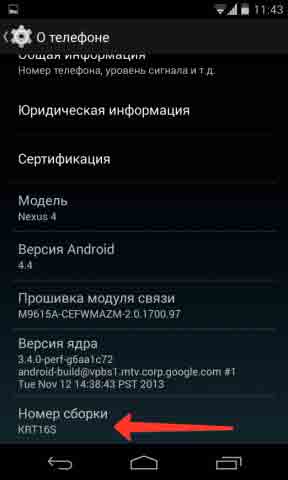
Samsung ve Lenovo örneğini kullanarak bir telefonda Android'i güncellemek için daha ayrıntılı bir prosedür ele alacağız, ancak bu talimat diğer birçok marka için de uygun.
Samsung'dan akıllı telefon aygıt yazılımı
Samsung cihazlarında yazılım güncellemesi Kies programı kullanılarak gerçekleştirilir. Bu yardımcı program yalnızca tabletinizi veya telefonunuzu yeniden yüklemenize değil, aynı zamanda eski sistemin bir yedek kopyasını oluşturmanıza, kişisel verileri bir bilgisayardan senkronize etmenize ve çok daha fazlasını yapmanıza olanak tanır.
Aygıt yazılımını en son yazılıma değiştirmeden önce, Kies'i doğru şekilde yapılandırmanız gerekir. Bu şu şekilde yapılır:
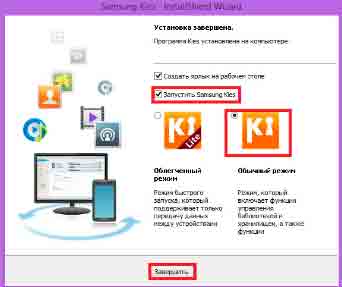
Kies'i yapılandırdıktan sonra, akıllı telefonunuzda bulunan yazılımın bir yedeğini oluşturun. Bu, durumunda sistemi geri yüklemenize izin verecektir. başarısız bellenim... Android'i PC üzerinden yedeklemek için, ilk uygulama penceresinde "Yedekle" yi seçin, kaydetmek istediğiniz öğeleri işaretleyin ve uygun düğmeye tıklayarak prosedürü başlatın. 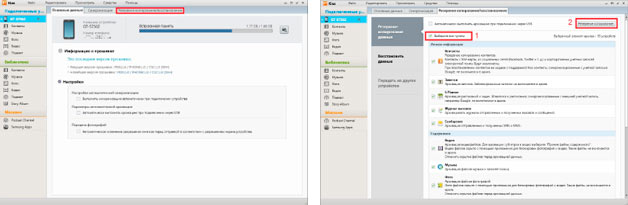
Bir yedekleme oluşturduktan sonra, telefonunuzu veya tabletinizi bilgisayarınız aracılığıyla yeniden başlatabilirsiniz. Bunu yapmak için, Kies'teki "Araçlar" bölümünü açın ve şekilde işaretlenen öğeyi etkinleştirin, böylece güncelleme işlemini başlatın.
Cihaz dikilirken hiçbir koşulda PC ile bağlantısını kesmeyin ve bağlantının kesilmesine neden olabilecek başka eylemler gerçekleştirmeyin.
Android telefonu bir bilgisayar aracılığıyla yanıp söndükten sonra, tüm işlevlerinin performansını kontrol edin. Hiçbir şey başarısız olmazsa, yazılım güncellemesi başarılı olmuştur.
Bir Lenovo tabletindeki üretici yazılımını bir PC aracılığıyla değiştirme
Bir Lenovo tableti yanıp sönmeden önce, bu marka için özel olarak geliştirilmiş bir yazılım olmadığını anlamanız gerekir. Bu nedenle evrensel tasarımlardan memnun olmak gerekir. Böyle bir uygulama SP Flash Aracıdır. Bu yardımcı programı kullanarak Lenovo yazılımının nasıl güncelleneceğini düşünelim:
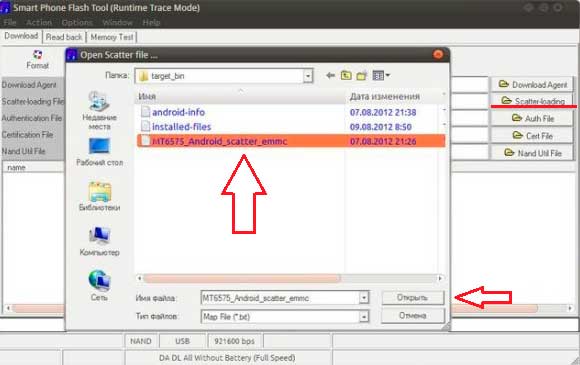
Üretici yazılımını başarıyla güncelledikten sonra, tüm tablet işlevlerinin işlevselliğini kontrol edin.
Lenovo yazılımını PC olmadan güncelleme
Tam olarak anlamak için yazılım Lenovo mobil cihazları ve diğer Çin cihazları için, Android'i bilgisayar olmadan nasıl yeniden başlatacağımızı ele alacağız. Güncelleme işlemi, Android işletim sistemine sahip tüm cihazlarda sağlanan Kurtarma Modunda gerçekleştirilecektir.
Stok Kurtarma'nın resmi ürün yazılımını yüklemek için oldukça uygun olduğu unutulmamalıdır. Üçüncü taraf yazılım kullanmayı planlıyorsanız, ek olarak tablete özel bir Kurtarma (CMW veya TWRP) indirmeniz gerekecektir.
Resmi ürün yazılımı şu şekilde yüklenir:

Yanıp sönme ve yeniden başlatma işleminin bitiminden sonra, tabletin standart modda çalışması gerekir. Sistem saati parametrelerini yeniden yapılandırmanız ve mobil cihazı Google hesabınıza bağlamanız yeterlidir.
Android mobil cihazlar, mobil pazarın aslan payını oluşturmaktadır. Bu işletim sistemi akıllı telefon, telefon ve tablet üreticileri için neredeyse ücretsizdir, bu nedenle her üretici gereksiz maliyetlerden kaçınmak ister ve bu özel işletim sistemini kullanır.
Android platformundaki çok sayıda cihaz göz önüne alındığında, optimizasyonu zarar görüyor, yani bazı cihazlarda doğru çalışmıyor. Bu nedenle, bazı özellikle ileri düzey kullanıcılar, normal kullanım için yeniden başlatmak için akıllı telefonlarının etrafında bir tefle dans etmeye zorlanır. Aslında, yanıp sönme, bu tür herhangi bir cihazın acemi bir kullanıcısı için bile uzun zamandır mevcuttur ve yalnızca birkaç basit adımdan oluşur:
Firmware için yazılım arayın ve yükleyin
Sıradan bir kullanıcının bir telefonu yakmasının en erişilebilir ve kullanımı kolay yolu, özel bir program kullanmaktır. CWM kurtarma... BT, mobil cihazlar için yazılım içeren herhangi bir sitede bulunabilir ve indirilebilir. Bu yöneticiyi yüklemeden önce, Google pazarında adlı bir uygulama bulmanız ve indirmeniz gerekir. Mobileuncle MTK Araçları... Mobil cihaz sorunlarını çözmemiz için ihtiyaç duyduğumuz yöneticiyi kurmak için ona ihtiyacınız olacak.
Bu program, bir mobil cihazın taşıyıcısında çok az yer kaplar ve ücretsizdir. Ardından dosyayı indirin CWM kurtarma herhangi bir tematik sitede, örneğin W3bsit3-dns.com ... Burada birçok yararlı bilgi bulabilirsiniz. Programın adını sitenin arama motoruna yazabilir veya manuel olarak bulmaya çalışabilirsiniz. Sitenin bölümleri arasında gezinmek oldukça basittir, bu nedenle aramada herhangi bir sorun olmayacaktır. Ardından indirilen dosyanın ambalajından çıkarılması ve telefonun belleğine aktarılması gerekir. Uygulamayı çalıştırarak Mobileuncle MTK Araçları, programa çoklu kullanıcı hakları vermeniz gerekir.
Bunu, yerleşik problem çözme yöneticisini güncellemek için basit bir prosedür izler. Program otomatik olarak bulacaktır istenen dosya ve kullanıcıdan güncelleme yapmasını isteyecektir. İşlemin kendisi bir dakikadan fazla sürmez ve tamamlandıktan sonra, cihaz otomatik olarak yeniden başlayacak ve yöneticiyi açacaktır.
Açık W3bsit3-dns.com ürün yazılımı dosyasını da bulabilirsiniz. Forum bölümüne gitmeniz, Android cihazların kategorisini seçmeniz ve gadget'ınızı bulmanız gerekiyor. Ardından, donanım yazılımları listesinden ihtiyacınız olanı indirin. Bu site iyidir çünkü burada sadece android için resmi güncellemeler değil, aynı zamanda resmi olmayan ürün yazılımı da sunulmaktadır. Ancak, yanlış yazılımı indirmemek için son derece dikkatli olmanız gerekir. Ardından indirilen dosyayı telefon belleğine SD karta aktarmanız gerekir. Kartın kökü en uygun olanıdır, yani daha sonra yeni bir işletim sistemi aramayı karmaşıklaştırmamak için onu herhangi bir klasöre aktarmanıza gerek yoktur.
Yeni bir işletim sistemi kurmaya hazırlanıyor
Üretici yazılımını başlatmadan önce, mobil cihazınızı tamamen şarj etmeniz ve kapatmanız gerekir. Ardından, cihazı açmak için güç düğmesine veya ekran kilidine ve ses açma düğmesine aynı anda basmanız gerekir. Böylece, android cihazlarda genellikle başlar CWM tabanlı Kurtarma, bir aygıtı izlemek ve sorun gidermek için bir sistem yardımcı programı. Bu yardımcı program ile yalnızca telefonu yeniden başlatamaz, aynı zamanda hafızanın bazı bölümlerini temizleyebilir, cihazın yedek bir kopyasını oluşturabilir, cihazı yapılandırabilir veya orijinal ayarlara dönebilirsiniz.

Yüklemeden önce yeni sürüm temizlemeniz gereken işletim sistemi belirli bölümler cihaz hafızası. Bunu yapmak için, ses kıskacını ve kilit düğmesini kullanarak şu komutu seçin: Verileri sil / fabrika ayarlarına dön ve sonraki menüde seçimimizi onaylayın.

Bu komutu kullanarak tüm kullanıcı ayarlarını sıfırlar ve mobil cihazı orijinal durumuna geri alır. Biçimlendirme işlemi genellikle birkaç dakikadan fazla sürmez.
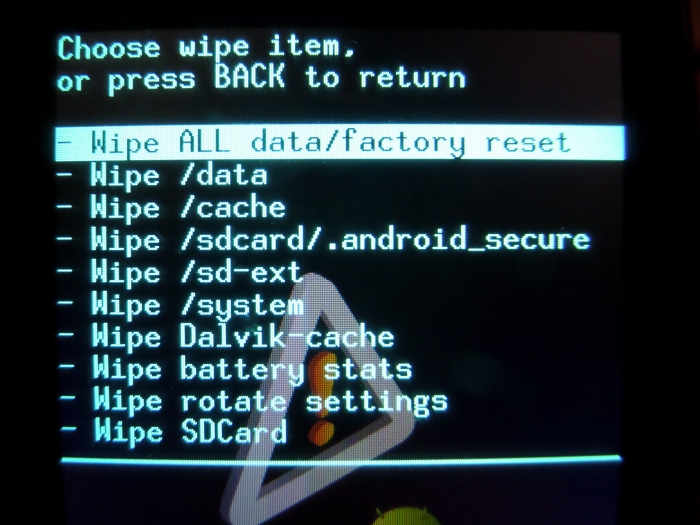
Sonra aynı yardımcı programda bir komut seçmeniz ve ayrıca seçiminizi onaylamanız gerekir. Bundan sonra, yardımcı program cihaz önbelleğini temizleyecektir; cihaz hafızasında bu veriler klasörde bulunur / cache.
Sonraki adım, bölüme gitmek "İleri" ve bir takım seç "Dalvik önbelleğini sil" ve seçiminizi onaylayın. Bu işlem aynı zamanda önbelleği de temizler, ancak zaten klasörde / dalvik
Ardından ana menüde bölüme gitmeniz gerekiyor Binek ve başlama ve bir takım seç "Biçim / sistem" ve seçiminizi onaylayın. Bu komut ile cihazın mevcut sistemi formatlanır, yani bu basit şekilde önceki işletim sistemine ait tüm dosyalar ve veriler silinir.
Tüm hazırlık adımları doğru bir şekilde tamamlandıktan sonra, yenisini kurmaya devam edebilirsiniz. Aynı yardımcı programda, komutu seçmeniz gerekir "SD karttan kur", ve daha sonra "Dahili sd karttan zip seçin".
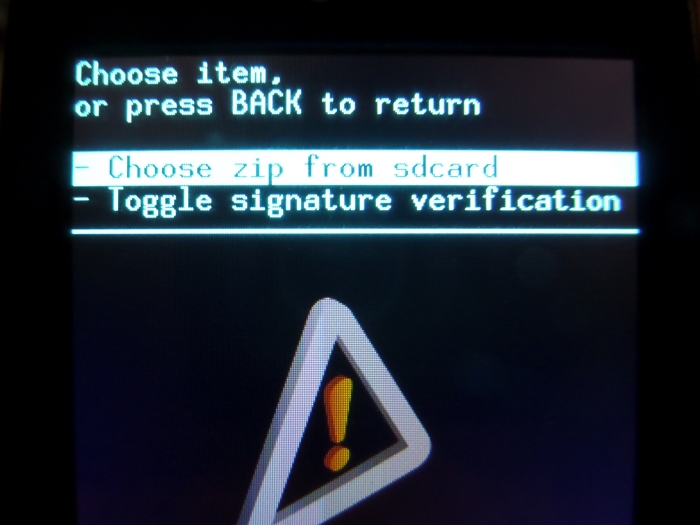
Bundan sonra, yardımcı program kullanıcıyı cihazın SD kart dizinine aktarır. Bu menüde, cihaza orijinal olarak aktarılan ürün yazılımı dosyasını bulup seçmeniz ve seçiminizi tekrar onaylamanız gerekir.
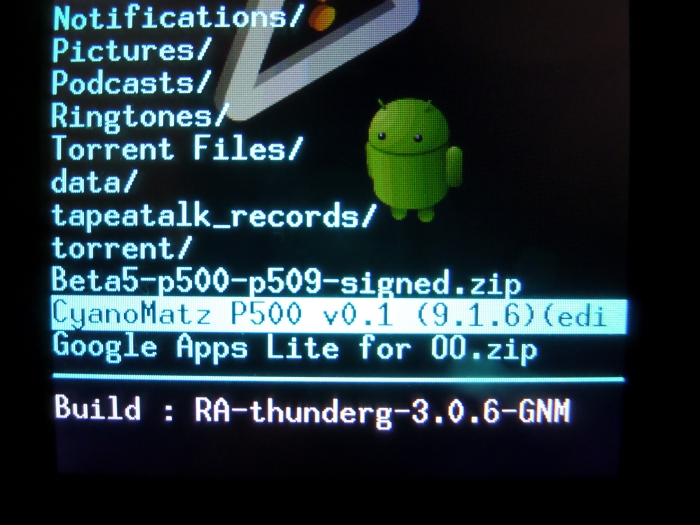
Ardından mobil cihazın yeni işletim sisteminin kurulumu başlayacaktır. Bu işlem, cihazın gücüne bağlı olarak genellikle bir ila 10 dakika sürer.
İlk başlatma ve kurulum
Yanıp sönen bir cihazın ilk başlatılması, yeni işletim sistemi açısından uzun sürebilir. Başladıktan sonra, ana parametreleri ayarlamak için standart prosedür şu şekildedir: dil, saat ve tarih, kişiselleştirme ve pencere öğeleri. Yani, cihaz, satın alma işleminde olduğu gibi gerçekte hiçbir ayara sahip olmayacaktır. Yanıp söndükten sonraki ilk yarım saat içinde, sistemdeki olası hataları bulmak için cihazı aktif olarak kullanmalı ve bunları hemen düzeltmeye çalışmalısınız. Ne zaman doğru kurulum Sorun olmamalıdır, ancak güncellemenin kalitesinden kullanıcı sorumlu değildir, ancak yazardır, bu nedenle hiç kimse bir hatadan muaf değildir.
Kaçınmak olası sorunlar son aşamada, halk ustalarının ürününü değil, yalnızca resmi güncellemeyi indirmeye değer. İkinci durumda, indirilen dosyaya yapılan yorumlara özellikle dikkat etmelisiniz. Kullanımda herhangi bir sorun yoksa, bu, cihazın ürün yazılımının başarıyla sona erdiği anlamına gelir.
Pek çok modern kullanıcı, cep telefonları bağlamında bahsediliyorsa "yanıp sönme" kavramından korkuyor, bu nedenle bir Android telefonun nasıl yanıp söneceğini anlamak faydalı olacaktır. Çoğu zaman bu, telefonun açılmaması veya çok fazla aksamaya başlaması durumunda gereklidir. Her ne kadar bazıları tasarım veya benzeri sorunlar nedeniyle ürün yazılımlarından memnun olmasa da.
Her durumda, en deneyimsiz kullanıcıların bile gerçekleştirebileceği en kolay yolu dikkate alacağız. Bu yöntem Samsung, HTC, FLY ve diğer modern üreticilerin tüm akıllı telefon modelleri için uygundur.
Aynı zamanda, uzmanların katılımı olmadan herkesin tüm aşamalarını evde tamamlayabilmesi için tüm süreç anlatılacaktır.
Neye ihtiyacımız var
Dışında cep telefonu, bu yöntem ROM Yöneticisi adlı bir program gerektirir. Google Play'den indirmek en iyisidir.
Geliştirici bu başvurunun ClockworkMod adlı bir ekiptir. Bu ekip, çeşitli ülkelerdeki kullanıcılar arasında uzun süredir büyük bir popülariteye ve yetkiye sahiptir.
Oluşturmaları, ürün yazılımını kolayca değiştirmenize ve çok sayıda sistem manipülasyonu gerçekleştirmenize olanak tanır.
Başlıca olanlar:
- Destek olmak;
- Sistem Geri Yükleme;
- Yeni bellenimi (ihtiyacımız olanı) ve çok daha fazlasını yüklemek.
Samsung, HTC, FLY veya başka herhangi bir telefonu flaş etmek için ROM Yöneticisi kullanmanın ana avantajı, tüm değişiklikleri geri alma yeteneğidir.
Bu, kurulum sırasında veya sonrasında herhangi bir sorun ortaya çıkarsa (örneğin, telefon açılmazsa), yeni üretici yazılımının herhangi bir nedenle beğenilmemesi gerektiği, her şeyin geri gönderilebileceği anlamına gelir.
ROM Yöneticisini kullanmanın diğer faydalarının yanı sıra aşağıdakiler özellikle önemlidir:
- Zor değil ve her şey evde yapılabilir;
- Tüm işlemler oldukça hızlı gerçekleştirilir;
- Bilgisayar aracılığıyla herhangi bir şey yapmanıza gerek yoktur, her şey telefon aracılığıyla gerçekleşir (bilgisayar aracılığıyla olmadıkça, aygıt yazılımını telefona aktarmanız gerekmeyecek, bunun için Bluetooth veya dosya paylaşımı gibi başka yöntemler olsa da);
- Güvenilirlik - binlerce kullanıcı bu prosedürü çoktan gerçekleştirdi.
Ayrıca yeni bellenimin kendisine de ihtiyacımız var. Bugün birçok kullanıcı onu nerede bulacağını bilmiyor. Ve bunu yapmanın en kolay yolu telefon kullanmaktır.
Google'da, "[telefon modeli] için donanım yazılımı" gibi bir sorgu girmeniz gerekir, yani, "için donanım yazılımı" Samsung Galaksi J7 ". Bütün bunlar çok basit bir şekilde yapılır.
Sorun şu ki, İnternette çok sayıda yazılım var, ancak bunların çoğu, ileri düzey kullanıcıların dilinde "bozuk".
Bu, kurulumdan sonra bilgisayarın açılmayacağı, kullanıcının bazı programları yükleyemeyeceği veya her türden başka sorunların ortaya çıkacağı anlamına gelir. Bu nedenle, bunu veya bu aygıt yazılımını indirmeden önce aşağıdaki tavsiyeleri kullanın.
Tavsiye: İndirmek üzere olduğunuz aygıt yazılımı sürümü hakkında diğer kullanıcıların ne yazdıklarını İnternette okuyun.
Bugün, halihazırda bir şey kurmuş olan kişilerin olumlu görüşü, kalitenin en iyi garantisidir. Ve üretici istediğini yazabilir ve bunların hepsi elbette sadece iyi olacaktır. Başka bir ipucu, iyi bir ürün yazılımı seçmenize yardımcı olacaktır.
Tavsiye: Telefon modeliniz için aygıt yazılımını bulmanızı zorlaştıracak ve ayrıca diğer kullanıcılar arasında hangilerinin en popüler olduğunu gösterecek olan ROM Manager Premium programını kullanın. Ayrıca, program penceresinde, belirli bir aygıt yazılımı sürümüyle ilgili diğer kullanıcıların tartışmalarını da görebilirsiniz.
Her durumda, aşağıda açıklanan tüm eylemleri telefonunuzda veya daha doğrusu hafıza kartında gerçekleştirmeden önce (bu önemlidir!), Yeni aygıt yazılımı ile bir zip arşivi olmalıdır.
Öyleyse, ürün yazılımı işleminin kendisine geçelim.
Android telefon üretici yazılımı aşamaları
ROM Yöneticisi telefonunuza zaten indirilmiş ve kurulmuştur.
Şimdi aşağıdakileri yapmanız gerekiyor:
- Kök haklarını alın. Bunu nasıl yapacağınızı bilmiyorsanız, tüm süreç size özel olarak anlatılacaktır.
- ROM Yöneticisini açın ve ClockWorkMod'u kurun. Herhangi bir dosyayı indiren bir programdır.
Evet, Android'in kendine ait böyle bir programı var, ancak çalışması için ClockWorkMod'a ihtiyacımız var.
Bunu yapmak için aşağıdakileri yapmanız gerekir:
- Program penceresinin üst kısmında, "Recovery Mode" başlıklı bölümde, "ClockWorkMod'u Kur" düğmesine tıklayın (Şekil 1.a'da vurgulanmıştır);
- Bundan sonra, açılır listeden cihazınıza tıklamalısınız, görünüm Şekil 1.b'de gösterilen;
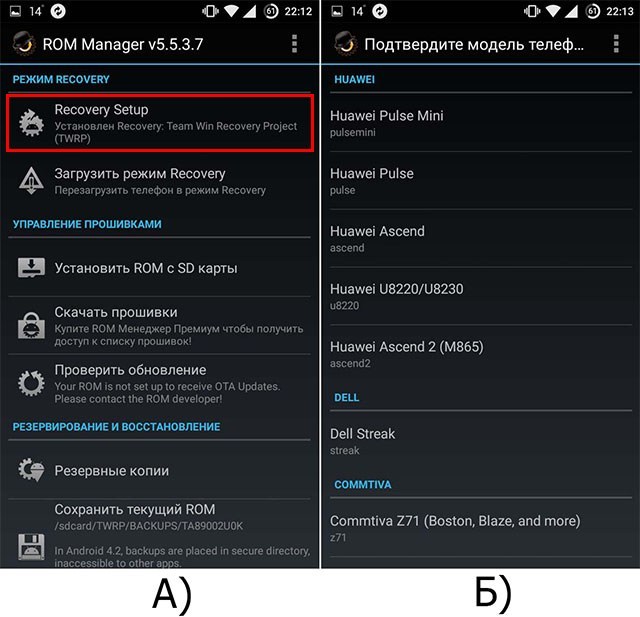
# 1. ROM Yöneticisi ana menüsü ve telefon modeli seçim penceresi
Dikkat: ClockWorkMod'u kurmadan önce, telefon bilgisayara bağlanmamalıdır. Genel olarak, gerekli dosyaları indirmenize olanak tanıyan Wi-Fi hariç tüm iletişimlerini kapatmak daha iyidir.
- ClockWorkMod'u indirip kurmanın sonunu bekliyoruz.
Şimdi sisteminizi yedeklemeniz gerekiyor. Yeni aygıt yazılımının yanlış yüklenmesi veya onunla ilgili başka sorunlar olması durumunda buna ihtiyacınız olacaktır.
Bunu yapmak için aşağıdakileri yapmanız gerekir:
- Ana menüde, "Mevcut ROM'u kaydet" komutunu seçin (Şekil 2'de vurgulanmıştır);
- Mevcut aygıt yazılımının depolanacağı arşivin adını, yani pencerede bir sistem yedeklemesini belirtin;
- Aynı pencerede "Tamam" düğmesine basın;
- Programın sistemin yedek bir kopyasını oluşturmasını ve kullanıcının belirttiği isimle arşive kaydetmesini bekliyoruz.
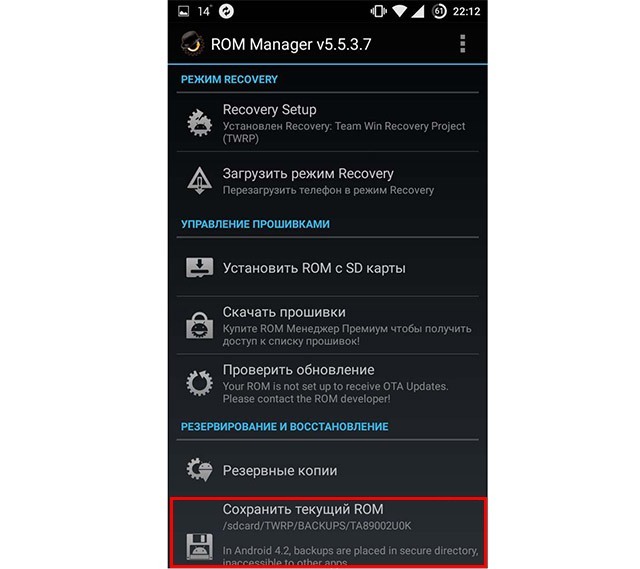
# 2. ROM Yöneticisinde bir yedek oluşturma
Doğrudan yeni bir aygıt yazılımının kurulumuna gitmek için, ROM Yöneticisi program penceresinde, Şekil 3'te vurgulanan "ROM'u SD karttan yükle" öğesini seçin. Bundan sonra, daha önce indirdiğiniz ürün yazılımının nerede olduğunu, yani onunla birlikte zip arşivini seçmeniz gerekecektir.

Numara 3. ROM'u SD kart düğmesinden yükleyin
Bundan sonra, yeni bellenimin kurulumuyla birlikte bazı eylemleri gerçekleştirmeniz istenecektir. Böylece tüm verileri silebilir, önbelleği silebilir ve ayrıca mevcut sistemin bir yedek kopyasını oluşturabilirsiniz. İkincisini daha önce yapmıştık, bu yüzden burada sadece önbellekle ilgili öğeyi seçebilirsiniz.
Tavsiye (zorunlu!): Yukarıdaki tüm adımlardan sonra telefonunuzu şuraya bağlayın: şarj cihazı... Bu çok önemlidir, çünkü yeni bir aygıt yazılımı yüklerken telefonun gücü biterse, geri dönüşü olmayan sonuçlara yol açabilir.
Bundan sonra beklemelisin. Modele bağlı olarak bu işlem iki saate kadar sürebilir, ancak çoğu durumda 45 dakikadan fazla sürmez. Bu, yanıp sönme işlemini tamamlar.
Köklendirme süreci
Bu işlem, Android'in farklı sürümlerinde farklı şekilde gerçekleştirilir. Ancak çoğu durumda, her şey şunlardan birini kurmaya bağlıdır: özel programlar, bu kök haklarını tek bir düğmeye basarak tam anlamıyla almanızı sağlar.
Bu programların listesi aşağıdaki gibidir:
- Framaroot;
- Universal AndRoot;
- VİZYONER +;
- GingerBreak;
- z4root;
- Baidu Kökü;
- Romaster SU;
- Towelroot;
- Kök Dashi;
- 360 Kök.
Şimdi bunlardan birini İnternette, büyük olasılıkla Google Play'de bulmanız, yüklemeniz ve kullanmanız gerekiyor. Bunları nasıl kullanacağınızı bulabileceğinizi söylemek güvenlidir.
Örneğin, Framaroot program penceresi Şekil 4'te gösterilmektedir. Tek yapmanız gereken "SuperSU'yu Yükle" düğmesine tıklamaktır.
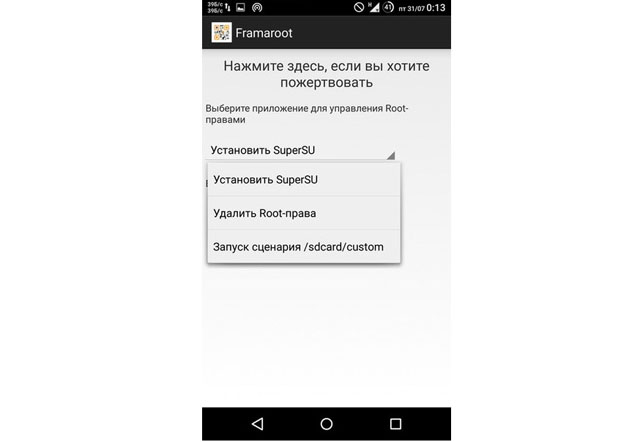
4 numara. Framaroot program penceresi
Sistem Geri Yükleme
Yukarıda, yeni aygıt yazılımıyla ilgili herhangi bir sorun çıkması durumunda tüm değişiklikleri geri alabileceğinizi ve eski versiyon... Bu prosedür ayrıca ROM Yöneticisinde de yapılır.
Programın ana menüsünde, "Yedeklemeler" düğmesine basın (Şekil 5'te vurgulanmıştır).
Bundan sonra, sistem görüntüsünün yerini seçmek için olağan iletişim kutusu görünecektir. Önceden oluşturulmuş görüntüyü seçtikten sonra, üç seçenekten birini seçebilirsiniz.
Buna göre, "Geri Yükle" adlı bir öğe seçmemiz gerekecek.
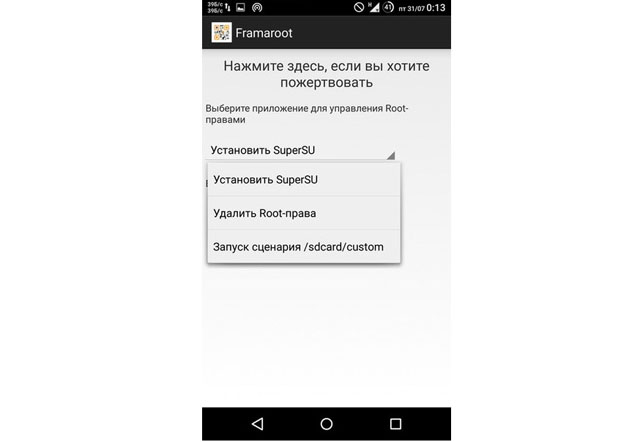
Numara 5. ROM Yöneticisi ana menüsü
Birkaç dakika daha geçtikten sonra, sistem yeni üretici yazılımı yüklenmeden önceki durumuna geri dönebilir. Gördüğünüz gibi, bu prosedürde kesinlikle karmaşık bir şey yok.
Bununla birlikte, ROM Manager programını kullanan tüm bellenimde karmaşık hiçbir şey yoktur - neredeyse her şey bir veya iki tıklamayla yapılır.
Aşağıdaki videoda, ROM Manager programını kullanarak başka bir bellenim kurma işleminin nasıl devam ettiğini açıkça görebilirsiniz. Doğru, bu video açık ingilizce diliama olup bitenin anlamını anlamak kolaydır.